Jak zmienić moje zdjęcie Google na animowany GIF
(Are)Zastanawiasz się, jak zmienić moje zdjęcie w Google ? Jesteś we właściwym miejscu. Zacznijmy od ostrzeżenia, treść artykułu może sprawić, że odbiorca Twojego e-maila skupi się na Twoim zdjęciu profilowym. Artykuł opiera się na metodach używania animowanego zdjęcia profilowego GIF zamiast standardowych. Jeśli pojawi się pytanie, jak zrobić ruchome zdjęcie profilowe w Google , przeczytaj artykuł do końca. Warunkiem wstępnym jest posiadanie ulubionego pliku GIF w dostępnej lokalizacji na komputerze. Teraz czytaj dalej.

Jak zmienić moje zdjęcie Google na animowany GIF?(How to Change My Google picture to Animated GIF)
Poniżej znajdują się wszystkie możliwe metody zmiany mojego obrazu Google na animowany GIF
Metoda 1: przez zdjęcie profilowe Gmaila(Method 1: Through Gmail Profile Picture)
Jest to najprostsza metoda, dzięki której możesz zmienić zdjęcie profilowe na swoim koncie Gmail na animowany GIF . Wykonaj poniższe czynności, aby zmienić moje zdjęcie Google za pomocą zdjęcia profilowego Gmaila .(Gmail)
1. Wpisz Chrome w menu wyszukiwania i uruchom go, aby otworzyć.

2. Przejdź do witryny Gmail i zaloguj się przy użyciu swoich danych logowania(credentials) .

3. Kliknij zdjęcie profilowe(profile picture) w prawym górnym rogu strony Gmaila(Gmail) .

4. Kliknij ikonę aparatu(camera ) obok swojego zdjęcia profilowego w oknie.

5. W oknie Zdjęcie profilowe(Profile picture) kliknij przycisk Zmień(Change) na dole.

6. Przejdź do zakładki Z komputera w oknie (From computer)Zmień zdjęcie profilowe(Change profile picture) i kliknij przycisk Prześlij z komputera(Upload from computer) .

7. W oknie Otwórz(Open ) wyszukaj plik GIF(GIF file) , wybierz go i kliknij przycisk Otwórz(Open ) .

8. W oknie Przytnij i obróć(Crop & rotate) wybierz obszar, który chcesz wyświetlić, przesuwając selektor, a następnie kliknij przycisk Zapisz jako zdjęcie profilowe(Save as profile picture) .

9. Poczekaj(Wait) chwilę, a zobaczysz zdjęcie profilowe zaktualizowane do wybranego GIF .

Przeczytaj także: (Also Read:) Napraw błąd Google Chrome STATUS BREAKPOINT(Fix Google Chrome STATUS BREAKPOINT Error)
Metoda 2: Za pośrednictwem Mojego Konta Google(Method 2: Through My Google Account)
Jeśli szukałeś odpowiedzi na zmianę mojego zdjęcia Google , możesz to zmienić za pomocą strony Moje konto Google(Google Account) . Wykonaj czynności wymienione w tej metodzie, aby zmienić swoje zdjęcie profilowe na ruchomy obraz.
1. Zaloguj się do swojego konta Gmail,(Gmail account) używając swoich danych logowania(credentials) , tak jak to zrobiono wcześniej.
2. Kliknij ikonę Google Apps w prawym górnym rogu.

3. Kliknij opcję Konto(Account ) w menu, aby otworzyć ekran Konto Google .(Google Account)

4. Kliknij kartę Informacje osobiste(Personal info ) w lewym okienku i kliknij opcję ZDJĘCIE(PHOTO) .

5. W oknie Zdjęcie profilowe(Profile picture) kliknij przycisk Zmień(Change) na dole.

6. Przejdź do zakładki Z komputera w oknie (From computer)Zmień zdjęcie profilowe(Change profile picture) i kliknij przycisk Prześlij z komputera(Upload from computer) .

7. W oknie Otwórz(Open ) wyszukaj plik GIF(GIF file) , wybierz go i kliknij przycisk Otwórz(Open ) .

8. W oknie Przytnij i obróć(Crop & rotate) wybierz obszar, który chcesz wyświetlić, a następnie kliknij przycisk Zapisz jako zdjęcie profilowe(Save as profile picture) .

Przeczytaj także: (Also Read:) Co to jest usługa Google Chrome Elevation(What is Google Chrome Elevation Service)
Metoda 3: Przez ustawienie „O mnie”(Method 3: Through About Me Setting)
Możesz użyć ustawienia O mnie(About Me setting) na stronie Moje konto Google(Google Account) , aby zmienić moje zdjęcie Google na animowany GIF . Wykonaj poniższe kroki.
1. Zaloguj się na swoje konto Gmail(Gmail account) i otwórz stronę mojego konta Google(Google Account page) , tak jak to zrobiono wcześniej.
2. Kliknij przycisk Przejdź do konta Google(Go to Google Account) .
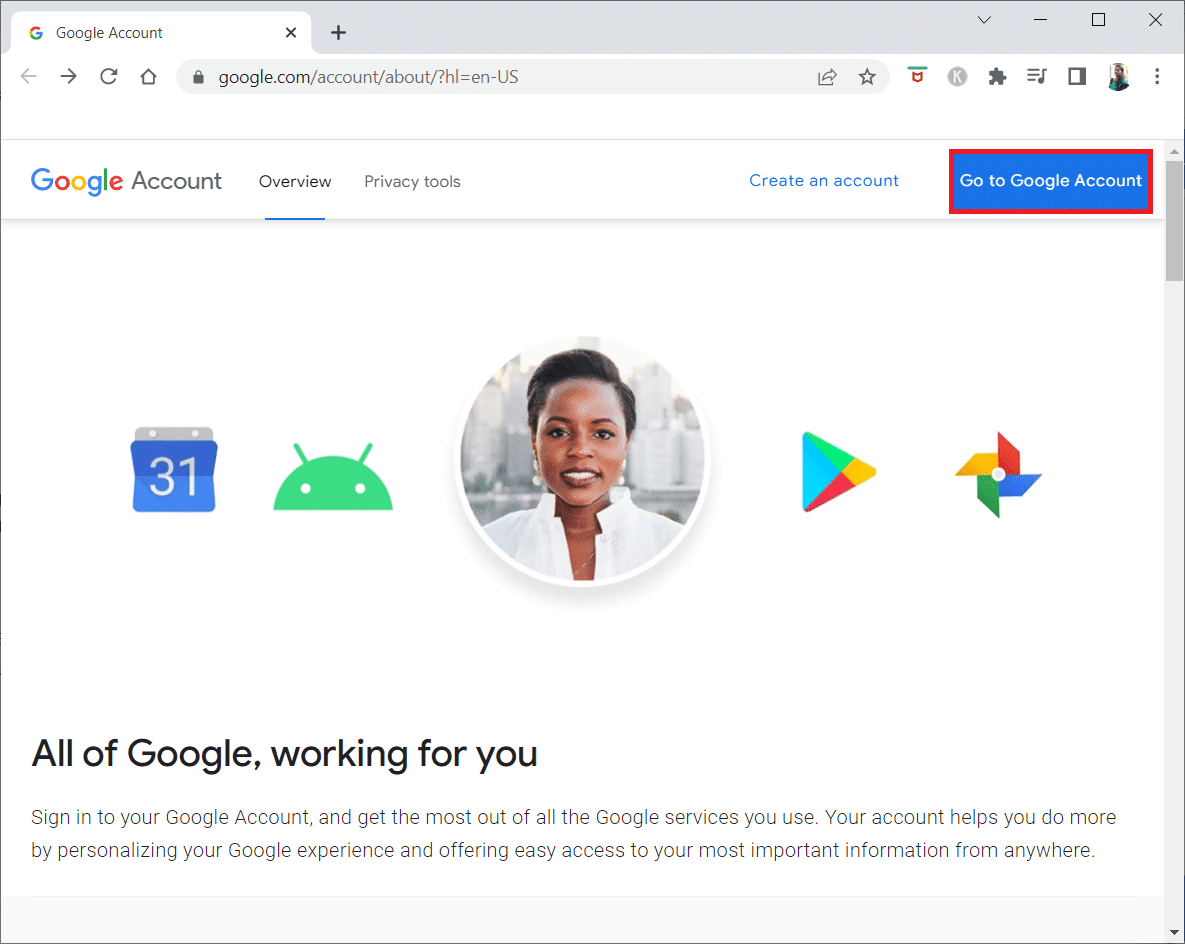
3. Kliknij przycisk Przejdź do O mnie(Go to About me) w sekcji Wybierz, co widzą inni(Choose what others see) w zakładce Informacje osobiste .(Personal info)

4. Na stronie O mnie(About me) kliknij zakładkę OBRAZ PROFILOWY w sekcji (PROFILE PICTURE)Informacje podstawowe(Basic info) .
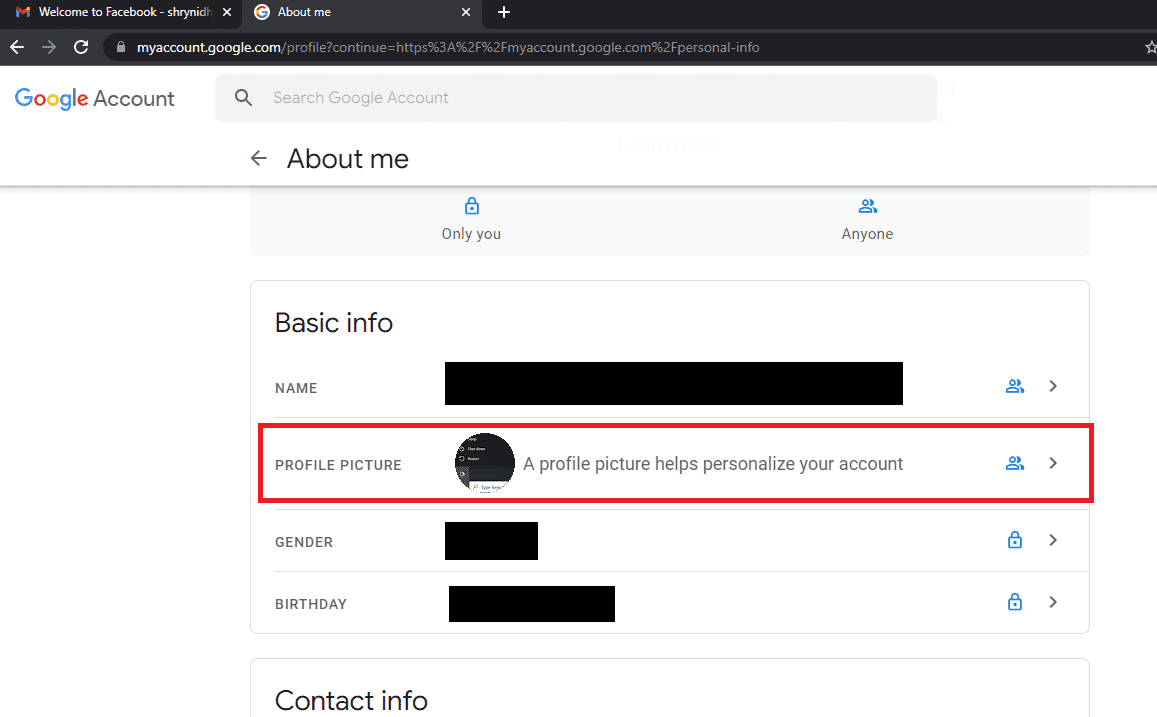
5. W oknie Zdjęcie profilowe(Profile picture) kliknij przycisk Zmień(Change) .

6. Powtórz kroki, jak w poprzednich metodach, aby zmienić na animowany obraz profilu GIF .
Często zadawane pytania (FAQ)(Frequently Asked Questions (FAQs))
Q1. Czy mogę użyć obrazu GIF jako zdjęcia profilowego na moim koncie Google?(Q1. Can I use a GIF image as my profile picture for my Google account?)
Odp. (Ans.) Tak(Yes) , możesz ustawić obraz GIF jako swoje zdjęcie profilowe na koncie Google( Google account) . W tym artykule omówiono metody zmiany zdjęcia profilowego.
Q2. Skąd mam wiedzieć, czy moje zdjęcie profilowe zostało zmienione na obraz GIF?(Q2. How can I know if my profile picture has been altered to the GIF image?)
Odp. (Ans.)Animowany obraz GIF(GIF picture) możesz znaleźć w prawym górnym rogu zdjęcia profilowego swojego konta Gmail . (Gmail)Gdy wysyłasz e-maile do swoich kontaktów, możesz zobaczyć, jak zmieniło się zdjęcie profilowe w wiadomości e-mail.
Zalecana:(Recommended:)
- Napraw niewykrywanie WD My Passport Ultra w systemie Windows 10(Fix WD My Passport Ultra Not Detected on Windows 10)
- Jak odblokować strony internetowe w Chrome w systemie Windows 10?(How to Unblock Websites on Chrome in Windows 10)
- Gdzie jest przycisk menu Chrome?(Where is the Chrome Menu Button?)
- Jak dodać skrót do strony głównej Google Chrome(How to Add a Shortcut to the Google Chrome Homepage)
Głównym celem artykułu jest przedstawienie metod zmiany mojego zdjęcia w Google(change my Google picture) . Możesz użyć metod opisanych w tym artykule jako odpowiedzi na to, jak zrobić ruchome zdjęcie profilowe w Google . Daj(Please) nam znać swoje sugestie dotyczące tego artykułu i nie wahaj się upuścić swoich zapytań w sekcji komentarzy. Daj nam również znać, czego chcesz się dalej uczyć.
Related posts
Jak zablokować i odblokować witrynę w Google Chrome
Twórz kopie zapasowe i przywracaj zakładki w Google Chrome
Jak usunąć konto Google z Chrome
Jak wyłączyć narzędzie Google Software Reporter?
Jak wyeksportować zapisane hasła z Google Chrome
Pobierz konfigurację instalatora offline Google Chrome na komputer z systemem Windows 10
[NAPRAWIONO] ERR_QUIC_PROTOCOL_ERROR w Chrome
Jak odzyskać usuniętą historię w Google Chrome?
Rozszerzenia Google Chrome nie działają w systemie Windows 11/10
Napraw problem z pobieraniem blokowania Chrome
Jak powiększać i pomniejszać w przeglądarce internetowej -
Jak wyciszyć kartę w Chrome, Firefox, Microsoft Edge i Opera?
Mapy Google nie działają w Chrome w systemie Windows 10
Łatwo przeglądaj aktywność Chrome na osi czasu systemu Windows 10
Google Chrome zawiesza się lub ulega awarii na komputerze z systemem Windows 10
Jak przejść na pełny ekran w Google Chrome
Jak korzystać z Snap Camera w Google Meet
Jak wyłączyć lub włączyć tryb ciemny w Google Chrome w systemie Windows 10?
Jak powstrzymać Chrome przed pytaniem o zapisanie haseł —
Napraw powolny problem z Google Maps w Chrome, Firefox, Edge w systemie Windows 11/10
